Slik forbedrer du Firefox-hastigheten med disse must-have tweaks

Disse Firefox ytelsestilpasningene bør fungere foralle Firefox-brukere som vil pumpe så mye juice ut av nettleseren som mulig. Ikke bare vil de bidra til å øke hastigheten på Firefox, men de vil også redusere mengden minne (RAM) som Firefox bruker, og dermed øke hastigheten på PCen din generelt.
1. Slik åpner du konfigurasjonsinnstillingene for Firefox
For å begynne å finpusse konfigurasjonsinnstillingene for Firefox Åpen opp Firefox og Type about: config inn i adressefeltet og trykk Tast inn. Du vil se en beskjed med en humoristisk (men alvorlig) advarsel om at endring av disse innstillingene kun er for avanserte brukere osv. Med denne groovy guiden vil "garantien" din være helt bra.
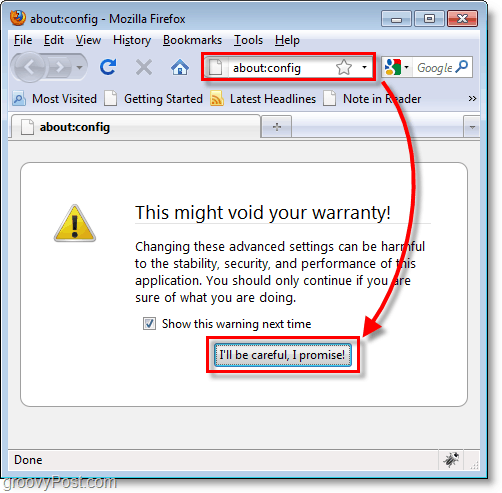
2. Reduser bruken av RAM for bufring av Firefox
Forklaring:
Hvis du er bekymret for mengden minne(RAM) som Firefox bruker her er en rask måte å redusere den på. Som standard er denne verdien satt til –1, noe som betyr at den automatisk vil bestemme antall sider som Firefox vil lagre i systemminnet. Vanligvis vil en side bruke omtrent 4 MB RAM, men med hver ekstra side lagret øker minnebruken eksponentielt, til tider forbruker så mye som 512 MB. Vi kommer til å deaktivere det fullstendig med resultatet av litt saktere lastetid for sider, men resulterer i en betydelig reduksjon i mengden brukt.
Løsning:
I filterboksen Type i browser.sessionhistory.max_total_viewers og så Dobbeltklikk preferansen for å endre den. Tast inn en ny verdi av 0, og så Klikk OK.
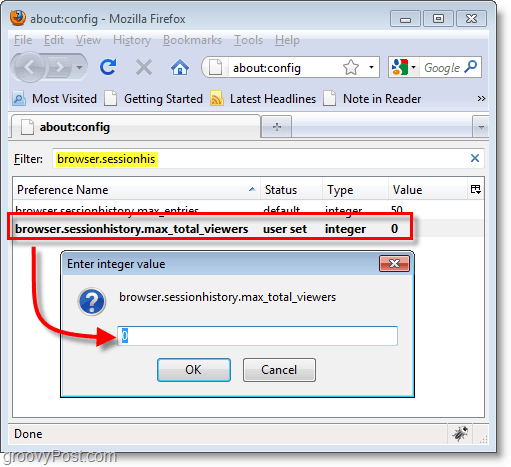
3. Reduser minnet som brukes mens Firefox minimeres betydelig
Forklaring:
Denne innstillingen lar Windows bytte RAM brukt avFirefox til Windows Page-filen etter at du minimerer Firefox til verktøylinjen. Som standard eksisterer ikke preferansen. Derfor er den deaktivert. Vi kommer til å aktivere denne funksjonen for å få fotavtrykket til RAM brukt av Firefox til omtrent 10 MB når det er minimert. Merk - Dette er standard oppførsel for alle Windows-applikasjoner (bytt minne til sidefil etter minimert kort tid), så dette er ikke noe nytt.
Løsning:
Høyreklikk hvor som helst på din Innstillinger Navn liste og Å velge Ny> Boolsk. I dialogboksen som vises Type i config.trim_on_minimize og Klikk OK. I vinduet boolesk verdi som vises Å velge ekte og Klikk OK.

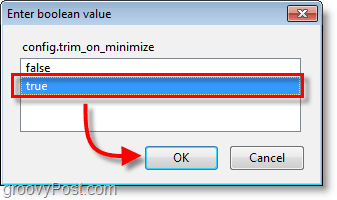
4. Øk hastigheten og ytelsen på Firefox-siden med rørledning
Forklaring:
Rørledning er en prosess som laster sider raskereved å sende flere forespørsler til nettstedet du får tilgang til. Som standard brukes ikke denne verdien og er satt til usann. Rørledning bruker den overskytende båndbredden, så hvis internettforbindelsen ikke er den største kjørelengden kan variere.
Selv om dette skal fungere for de fleste nettsteder, er det noentillater ikke rørledningsforbindelser, og det er ikke sikkert at du kan se dem ordentlig. Likevel er den mulige økningen i ytelse vel verdt i det minste å gi dette et skudd hvis du spør meg! ;)
Løsning:
I filterboksen Type i network.http.pipelining og så Dobbeltklikk preferansen for å endre den. Endring verdien av det til ekte, og så Klikk OK. Neste, under den første Dobbeltklikk preferansen network.http.pipelining.maxrequests og Endring det er verdien av en rekke samtidige tilkoblinger du tror din Internett-hastighet kan støtte. Hvis du har en rask internettforbindelse, for eksempel Fios eller 12 + Mbps kabel 10 er et bra tall, men hvis du har en tregere forbindelse, bør 5 være det høyeste du tillater.
Et ord med forsiktighet: å stille inn antall forespørsler for høyt kan utgjøre misbruk av noen nettsteder og føre til at du blir utestengt. Hvis du vil være på den sikre siden, hold den under 5.
Merk: Hvis du bruker en proxy-server, må du endre innstillingen i tillegg network.http.proxy.pipelining og sett den til sann. De fleste trenger ikke å bekymre seg for dette.
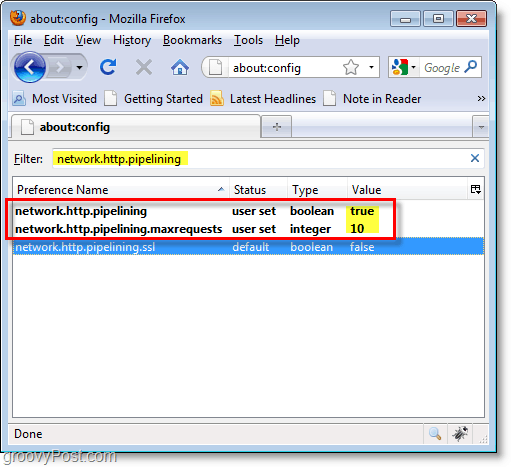
5. Fjern forsinkelsen Firefox venter før du viser en side
Forklaring:
Som standard vil Firefox vente 250 millisekunder (0.25 sekunder) før du viser en side. Denne finjusteringen justerer hvor lenge Firefox skal vente før en side vises. Opprinnelig ble denne forsinkelsen implementert på grunnlag av at sidene vil lastes raskere hvis de ikke laster i sanntid, men heller venter med å vise til hele siden lastes inn. Med en høyhastighetsforbindelse blir forsinkelsen bare noe mer enn en unødvendig forsinkelse.
Løsning:
Høyreklikk hvor som helst på din Innstillinger Navn liste og Å velge Ny> Heltall. I dialogboksen som vises Type i nglayout.initialpaint.delay og Klikk OK. I heltalevinduet som vises Type 0 og Klikk OK.
Merk: I teorien, hvis du har en treg Internett-tilkobling, vil endring av verdien av denne preferansen til et høyere tall gi mer tid for sider å laste på forhånd og dermed resultere i forbedret ytelse.
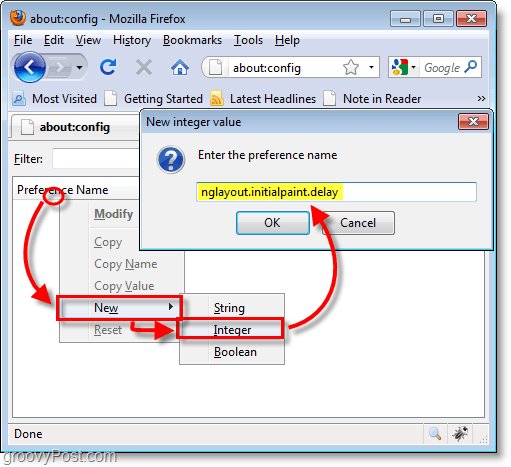
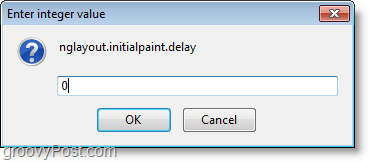
6. Omstart Firefox Til Søke om alle konfigurasjonsendringer. Nå bør du få en groovier og raskere Firefox-opplevelse!
UH oh, Jeg rotet noe på noe, og nå har jeg en ekstra preferansestreng. Hjelp!
Hvis du jobbet gjennom opplæringen og på et tidspunkt tilfeldigvis opprettet en ødelagt ekstra streng, er du ikke heldig.
Ganske enkelt Høyreklikk den ekstra strengen / heltall / boolsk og Å velge tilbakestille. Deretter Lukk og Omstart Firefox.
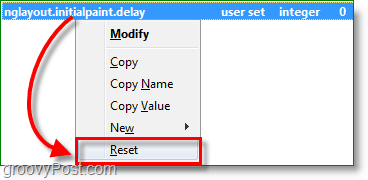
Den ekstra preferansen skulle nå være borte, alt fast!








![Endre Firefox standard nedlastingsmappe [Slik gjør du det]](/images/firefox/change-firefox-default-download-folder-how-to.png)
![Forbedre søkeresultater med Firefox-tillegg BetterSearch [groovyDownload]](/images/download/improve-search-results-with-firefox-add-on-bettersearch-groovydownload.png)
Legg igjen en kommentar